Hva er Trinnregistrering?
Steps Recorder (kjent som Problems Steps Recorder (PSR) i Windows 7) er et Windows-innboksprogram som registrerer skjermbilder av skrivebordet sammen med de kommenterte trinnene mens du registrerer aktiviteten på skjermen. Skjermbildene & kommentert tekst lagres i en fil for senere visning. Hvis du vil ha mer informasjon om PSR, kan du se Opptakstrinn for å gjenskape et problem.
Trinnregistreringsnedbryting
Som en del av vårt kontinuerlige engasjement for å forbedre og skape windows-opplevelsen, ønsker vi å informere brukerne våre om en viktig endring i PSR. I en fremtidig Windows 11 oppdatering tidlig i 2024, vil PSR inkludere et nytt bannervarsel for å hjelpe brukere med overgangen til alternative verktøy.
Hva skjer?
Nedgradering av PSR: I en fremtidig Windows-utgivelse vil PSR bli avskrevet. Denne endringen er en del av planen vår for å effektivisere tilbudene våre og fokusere på å tilby mer avanserte og integrerte verktøy for brukerne våre.
Windows 11 oppdatering tidlig i 2024: For å sikre en jevn overgang introduserer vi et banner i PSR i denne Windows-oppdateringen for å skape bevissthet og hjelpe brukeren med å overføre til andre effektive innboksverktøy som er tilgjengelige i Windows, som tjener lignende eller forbedrede funksjoner.
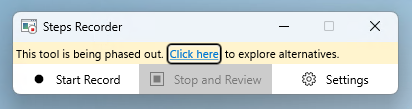
Alternative verktøy for å spille inn skjermen
Følgende innboksverktøy er tilgjengelige for å spille inn skjermen:
-
Utklippsverktøy –Gir skjerminnspillingsfunksjonen, som er et godt alternativ til PSR og sender også innboks med Windows. Du kan ganske enkelt søke etter «Utklippsverktøy» på oppgavelinjen eller via Start-menyen for å finne verktøyet.
Tidligere i 2023 ble den innebygde skjermopptakeren introdusert i utklippsverktøyet for Windows 11 enheter. Med denne funksjonen kan du velge og finjustere en del av skjermen før du starter innspillingen, forhåndsvise den og deretter dele den med andre på en enkel måte. Hvis du vil starte innspillingen av skjermen, åpner du utklippsverktøyet og velger alternativet Spill inn . Du kan også stanse innspillingen midlertidig når det er nødvendig.
Mer informasjon om utklippsverktøy
Hvis du ikke finner utklippsverktøyet i systemet, klikker du herfor å installere. -
Xbox Game Bar – Den er tilgjengelig i Xbox-programmet i Windows. Du kan bruke hurtigtasten Windows-logotasten + G til å åpne Xbox Game Bar. Xbox Game Bar lar deg ta kontroll over alle dine favoritt spillaktiviteter mens du spiller på vinduer som også gir en skjerminnspillingsfunksjon.
-
ClipChamp – Microsoft ClipChamp er et videoredigeringsverktøy som også kan brukes til å spille inn skjermen. På Windows 11 enheter søker du bare etter «Utklipp» på oppgavelinjen eller via Start-menyen .
Obs!: Windows-versjonene før Windows 11 oppdatering tidlig i 2024 vil fortsatt støtte PSR.










